布局管理
Mono Winforms 教程继续进行控件的布局管理。 在将控件放置在其父容器上之后,我们必须确保它们的布局正确。
Anchor
控件的Anchor属性确定如何使用其父控件调整其大小。 锚是海洋世界中的一个术语。 当船锚掉入水中时,船就固定在某个地方。 Winforms 控件也是如此。
Winforms 中的每个控件都可以具有以下AnchorStyles值之一:
TOPLEFTRIGHTBOTTOM
注意,控件不限于一个值。 他们可以使用|取这些值的任何组合。 运算符。
基本Anchor示例
下面的示例显示一个非常基本的示例,演示Anchor属性。
' ZetCode Mono Visual Basic Winforms tutorial
'
' This program demonstrates the Anchor property
'
' author jan bodnar
' last modified May 2009
' website www.zetcode.com
Imports System.Windows.Forms
Imports System.Drawing
Public Class WinVBApp
Inherits Form
Public Sub New
Me.Text = "Check menu item"
Me.Size = New Size(380, 220)
Me.InitUI
Me.CenterToScreen
End Sub
Private Sub InitUI
Me.Text = "Anchor"
Size = New Size(210, 210)
Dim btn1 As New Button
btn1.Text = "Button"
btn1.Parent = Me
btn1.Location = New Point(30, 30)
Dim btn2 As New Button
btn2.Text = "Button"
btn2.Parent = Me
btn2.Location = New Point(30, 80)
btn2.Anchor = AnchorStyles.Right
Me.CenterToScreen
End Sub
Public Shared Sub Main
Application.Run(New WinVBApp)
End Sub
End Class
这是一个非常基本的代码示例,清楚地显示了Anchor属性的含义。 我们在表单上有两个按钮。 第一个按钮具有默认的AnchorStyles值,即AnchorStyles.Left。 第二个按钮已显式设置AnchorStyles.Right。
btn2.Anchor = AnchorStyles.Right
我们将第二个按钮的Anchor属性明确设置为AnchorStyles。 正确的值。
现在看看以下两个图像。 左边的是开始时显示的应用。 调整大小后,右侧显示相同的应用。 第一个按钮与表单的左边界和上边界保持距离。 第二个按钮与表单的右边框保持距离。 但是它在垂直方向上没有保持任何距离。
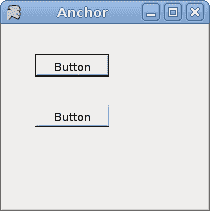
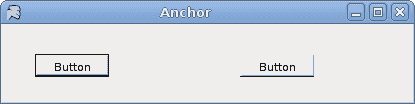
图:调整大小前后
Dock
Dock属性允许我们将控件粘贴到父窗体或控件的特定边缘。
以下是可能的DockStyle值。
TOPLEFTRIGHTBOTTOMFILLNONE
编辑器骨架
以下代码示例演示了正在使用的Dock属性。
' ZetCode Mono Visual Basic Winforms tutorial
'
' This program demonstrates the Dock property
'
' author jan bodnar
' last modified May 2009
' website www.zetcode.com
Imports System.Windows.Forms
Imports System.Drawing
Public Class WinVBApp
Inherits Form
Public Sub New
Me.Text = "Editor"
Me.Size = New Size(220, 170)
Me.InitUI
Me.CenterToScreen
End Sub
Private Sub InitUI
Dim mainMenu As New MainMenu
Dim file As MenuItem = mainMenu.MenuItems.Add("&File")
file.MenuItems.Add(New MenuItem("E&xit", _
New EventHandler(AddressOf Me.OnExit), Shortcut.CtrlX))
Menu = mainMenu
Dim tb As New TextBox
tb.Parent = Me
tb.Dock = DockStyle.Fill
tb.Multiline = True
Dim sb As New StatusBar
sb.Parent = Me
sb.Text = "Ready"
End Sub
Private Sub OnExit(ByVal sender As Object, ByVal e As EventArgs)
Me.Close
End Sub
Public Shared Sub Main
Application.Run(New WinVBApp)
End Sub
End Class
我们显示一个菜单栏和一个状态栏。 其余区域由TextBox控件占用。
Dim tb As New TextBox
tb.Parent = Me
在这里,我们创建TextBox控件。 Form容器被设置为文本框的父级。
tb.Dock = DockStyle.Fill
此代码行使TextBox控件占用了表单容器内的剩余空间。
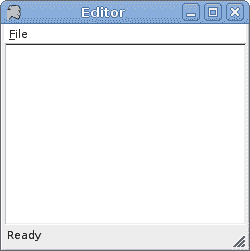
图:编辑器骨架
固定按钮
下一个示例显示了位于窗体右下角的两个按钮。
' ZetCode Mono Visual Basic Winforms tutorial
'
' This program positions two buttons
' in the bottom right corner of
' the window
'
' author jan bodnar
' last modified May 2009
' website www.zetcode.com
Imports System.Windows.Forms
Imports System.Drawing
Public Class WinVBApp
Inherits Form
Private Const WIDTH = 250
Private Const HEIGHT = 150
Private Const BUTTONS_SPACE = 15
Private Const PANEL_SPACE = 8
Private Const CLOSE_SPACE = 10
Public Sub New
Me.Text = "Buttons"
Me.Size = New Size(WIDTH, HEIGHT)
Me.InitUI
Me.CenterToScreen
End Sub
Private Sub InitUI
Dim ok As New Button
Dim panelHeight As New Integer = ok.Height + PANEL_SPACE
Dim panel As New Panel
panel.Height = panelHeight
panel.Dock = DockStyle.Bottom
panel.Parent = Me
Dim x As Integer = ok.Width * 2 + BUTTONS_SPACE
Dim y As Integer = (panelHeight - ok.Height) / 2
ok.Text = "Ok"
ok.Parent = panel
ok.Location = New Point(WIDTH-x, y)
ok.Anchor = AnchorStyles.Right
Dim close As New Button
x = close.Width
close.Text = "Close"
close.Parent = panel
close.Location = New Point(WIDTH-x-CLOSE_SPACE, y)
close.Anchor = AnchorStyles.Right
End Sub
Private Sub OnExit(ByVal sender As Object, ByVal e As EventArgs)
Me.Close
End Sub
Public Shared Sub Main
Application.Run(New WinVBApp)
End Sub
End Class
该示例在对话框的右下角显示确定,关闭按钮,这在对话框窗口中很常见。
Private Const WIDTH = 250
Private Const HEIGHT = 150
WIDTH和HEIGHT变量确定应用窗口的宽度和高度。
Private Const BUTTONS_SPACE = 15
Private Const PANEL_SPACE = 8
Private Const CLOSE_SPACE = 10
BUTTONS_SPACE是“确定”和“关闭”按钮之间的空间。 PANEL_SPACE是面板和表单底部之间的空间。 最后,CLOSE_SPACE变量设置“关闭”按钮和表单右边框之间的间隔。
Dim panelHeight As New Integer = ok.Height + PANEL_SPACE
在这里,我们计算面板的高度。 面板的高度基于“确定”按钮的高度。 并且我们添加了一些额外的空间,以使按钮不会太靠近边框。
Dim panel As New Panel
panel.Height = panelHeight
panel.Dock = DockStyle.Bottom
panel.Parent = Me
在这里,我们创建和管理Panel控件。 在此示例中,它用作按钮的容器。 它被粘贴到表单的底部边框。 然后将按钮放置在面板内。
ok.Text = "Ok"
ok.Parent = panel
ok.Location = New Point(WIDTH-x, y)
ok.Anchor = AnchorStyles.Right
“确定”按钮的父级设置为面板控件。 计算位置。 并且Anchor属性设置为右侧。 另一个按钮的创建类似。
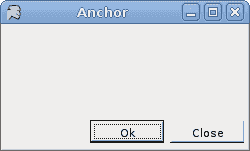
图:固定按钮
播放器骨架
本部分最后的示例显示了一个更复杂的示例。 它是音乐播放器的骨架。
' ZetCode Mono Visual Basic Winforms tutorial
'
' This program creates a skeleton of
' a music player.
'
' author jan bodnar
' last modified June 2009
' website www.zetcode.com
Imports System.Windows.Forms
Imports System.Drawing
Public Class WinVBApp
Inherits Form
Public Sub New
Me.Text = "Player"
Me.Size = New Size(350, 280)
Me.InitUI
Me.CenterToScreen
End Sub
Private Sub InitUI
Dim mainMenu As New MainMenu
Dim file As MenuItem = mainMenu.MenuItems.Add("&File")
Dim playm As MenuItem = mainMenu.MenuItems.Add("&Play")
Dim view As MenuItem = mainMenu.MenuItems.Add("&View")
Dim tools As MenuItem = mainMenu.MenuItems.Add("&Tools")
Dim favourites As MenuItem = mainMenu.MenuItems.Add("&Favourites")
Dim help As MenuItem = mainMenu.MenuItems.Add("&Help")
file.MenuItems.Add(New MenuItem("E&xit", _
New EventHandler(AddressOf Me.OnExit), Shortcut.CtrlX))
Menu = mainMenu
Dim panel As New Panel
panel.Parent = Me
panel.BackColor = Color.Black
panel.Dock = DockStyle.Fill
Dim buttonPanel As New Panel
buttonPanel.Parent = Me
buttonPanel.Height = 40
buttonPanel.Dock = DockStyle.Bottom
Dim pause As New Button
pause.FlatStyle = FlatStyle.Popup
pause.Parent = buttonPanel
pause.Location = New Point(5, 10)
pause.Size = New Size(25, 25)
pause.Image = New Bitmap("pause.png")
Dim play As New Button
play.FlatStyle = FlatStyle.Popup
play.Parent = buttonPanel
play.Location = New Point(35, 10)
play.Size = New Size(25, 25)
play.Image = New Bitmap("play.png")
Dim forward As New Button
forward.FlatStyle = FlatStyle.Popup
forward.Parent = buttonPanel
forward.Location = New Point(80, 10)
forward.Size = New Size(25, 25)
forward.Image = New Bitmap("forward.png")
Dim backward As New Button
backward.FlatStyle = FlatStyle.Popup
backward.Parent = buttonPanel
backward.Location = New Point(110, 10)
backward.Size = New Size(25, 25)
backward.Image = New Bitmap("backward.png")
Dim tb As = New TrackBar
tb.Parent = buttonPanel
tb.TickStyle = TickStyle.None
tb.Size = New Size(150, 25)
tb.Location = New Point(200, 10)
tb.Anchor = AnchorStyles.Right
Dim audio As New Button
audio.FlatStyle = FlatStyle.Popup
audio.Parent = buttonPanel
audio.Size = New Size(25, 25)
audio.Image = New Bitmap("audio.png")
audio.Location = New Point(170, 10)
audio.Anchor = AnchorStyles.Right
Dim sb As New StatusBar
sb.Parent = Me
sb.Text = "Ready"
Me.CenterToScreen
End Sub
Private Sub OnExit(ByVal sender As Object, ByVal e As EventArgs)
Me.Close
End Sub
Public Shared Sub Main
Application.Run(New WinVBApp)
End Sub
End Class
这是一个更复杂的示例,它同时显示了Dock和Anchor属性。
Dim mainMenu As New MainMenu
Dim file As MenuItem = mainMenu.MenuItems.Add("&File")
...
Menu = mainMenu
在这里,我们创建菜单栏。
Dim panel As New Panel
panel.Parent = Me
panel.BackColor = Color.Black
panel.Dock = DockStyle.Fill
这是黑色的面板,占据了菜单栏,状态栏和控制面板剩余的所有剩余空间。
Dim buttonPanel As New Panel
buttonPanel.Parent = Me
buttonPanel.Height = 40
buttonPanel.Dock = DockStyle.Bottom
这是控制面板。 它的父级是表单容器。 它被粘贴到表格的底部。 高度为 40 像素。 在此控制面板内部,我们放置了所有按钮和轨迹仪。
Dim pause As New Button
pause.FlatStyle = FlatStyle.Popup
pause.Parent = buttonPanel
pause.Location = New Point(5, 10)
pause.Size = New Size(25, 25)
pause.Image = New Bitmap("pause.png")
暂停按钮是具有默认Anchor属性值的四个按钮之一。 该按钮的样式设置为平面,因为它看起来更好。 我们在按钮上放置一个位图。
tb.Anchor = AnchorStyles.Right
...
audio.Anchor = AnchorStyles.Right
最后两个控件固定在右侧。
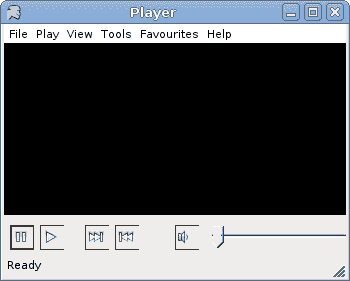
图:播放器骨架
Mono Visual Basic Winforms 教程的这一部分是关于控件的布局管理的。 我们实践了 Winforms 库提供的各种可能性。

